-
华硕主板bios设置U盘启动的方法
- 2022-01-04 09:10:00 来源:windows10系统之家 作者:爱win10
当我们使用u盘给华硕电脑重装系统时,需要进入到华硕的bios当中设置u盘启动才能正常进入系统进行安装,对此U盘启动怎么设置呢,今天,小编就把华硕主板bios设置u盘启动的步骤教给大家,我们一起来看看吧。
U盘启动怎么设置
1.我们在华硕电脑开机启动的页面,按【del】进入bios。

2.在进入页面后,我们找到右侧的显示类型修改为【简体中文】。

3.此时我们点击右侧顶部【退出/安全模式】选项,在打开的选项框中选择【高级模式】。

4.进入页面我们使用方向键切换到【启动】功能当中。
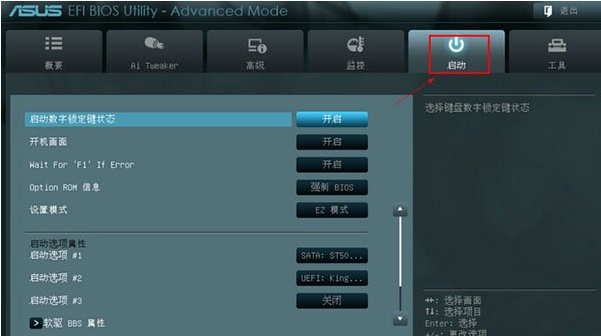
5.此时在打开的页面中选择【启动选项#1】按回车。
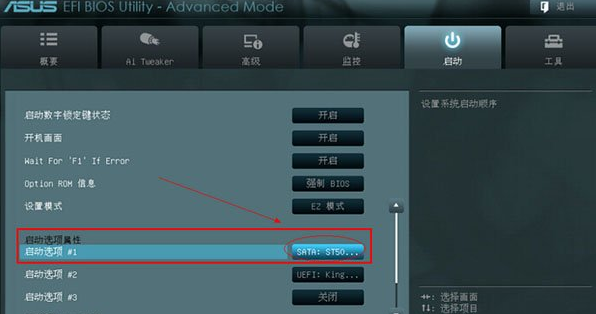
6.在进入的子菜单当中我们将选项移动到【uefi:】选项处,按住【+】号将其移动到该页面的第一个位置当中。
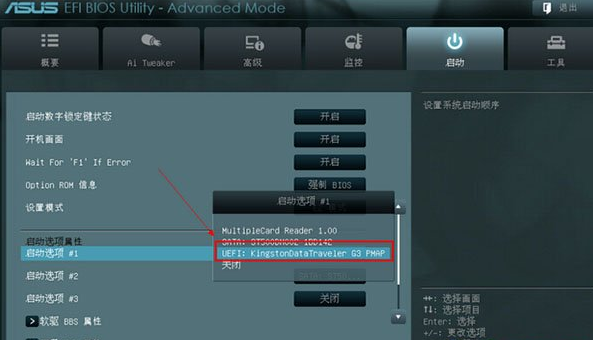
7.完成后,我们在【启动选项#1】的右侧就能够看到启动项变更为u盘启动啦。
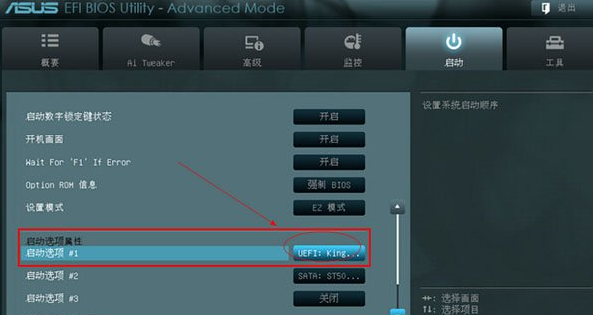
8.最后按f10进入保存设置我们选择【是】,最后退出页面即可。
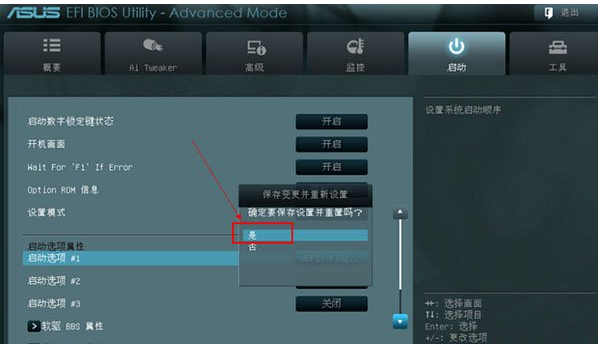
这就是bios设置U盘启动的教程方法内容,你学会了吗。
上一篇:2022年u盘装系统工具排行
下一篇:华擎一键重置bios设置的方法教程
猜您喜欢
- 小编告诉你U盘启动uefi2017-08-23
- u盘量产图文教程2017-03-31
- W7旗舰32系统为什么不读取U盘的解决方..2017-04-10
- 硬盘格式转换,小编告诉你如何将硬盘mb..2018-06-08
- u盘里东西删不掉,小编告诉你u盘文件删..2018-04-12
- BIOS设置项的正确配置方法介绍..2017-06-27
相关推荐
- 联想笔记本重装系统按哪个键进入u盘启.. 2022-04-30
- 如何解决U盘电脑不能识别 2017-02-11
- u盘文件夹被隐藏,小编告诉你如何恢复.. 2017-12-05
- bios怎么用u盘系统重装呢? 2017-07-16
- u盘被写保护无法删除文件解决方法.. 2017-02-06
- 细说华硕笔记本如何进入bios设置界面.. 2019-03-19





 魔法猪一健重装系统win10
魔法猪一健重装系统win10
 装机吧重装系统win10
装机吧重装系统win10
 系统之家一键重装
系统之家一键重装
 小白重装win10
小白重装win10
 雨林木风win10 32位专业版系统下载 v1904
雨林木风win10 32位专业版系统下载 v1904 QQ梦幻海底管家辅助14.2下载(QQ梦幻海底辅助去广告版)
QQ梦幻海底管家辅助14.2下载(QQ梦幻海底辅助去广告版) 小白系统ghost win8 32位专业版下载v201806
小白系统ghost win8 32位专业版下载v201806 MockupCreator v3.4 汉化破解版 (产品草图设计软件)
MockupCreator v3.4 汉化破解版 (产品草图设计软件) 网盘搜霸 v1.10 简洁型(超级通用型网盘资源搜索)
网盘搜霸 v1.10 简洁型(超级通用型网盘资源搜索) 小白系统ghost win8 32位专业版v201702
小白系统ghost win8 32位专业版v201702 雨林木风xp s
雨林木风xp s 系统木马查杀
系统木马查杀 小黑马 ghost
小黑马 ghost QQ2013 Beta4
QQ2013 Beta4 系统之家Ghos
系统之家Ghos EmEditor Pro
EmEditor Pro SDL Passolo
SDL Passolo  最新深度技术
最新深度技术 系统之家win1
系统之家win1 萝卜家园 Gho
萝卜家园 Gho 系统之家ghos
系统之家ghos 粤公网安备 44130202001061号
粤公网安备 44130202001061号